Risolto il problema con l’iPhone che non può effettuare o ricevere chiamate dopo iOS 14/13/12
Il tuo iPhone non funziona in modo ideale dopo il aggiornamento iOS? È stato osservato che l’iPhone non effettua chiamate dopo l’aggiornamento di iOS 14 da parte di molti utenti. Dopo aver aggiornato il proprio dispositivo, gli utenti iOS possono riscontrare problemi relativi alla rete o un problema tecnico del software. Ciò fa sì che l’iPhone non effettui o riceva problemi di chiamate.
Ultimamente, quando il mio iPhone non effettua chiamate ma invia messaggi, ho seguito una semplice soluzione per risolverlo e ho pensato di condividerlo con tutti voi in questa guida. Continua a leggere e acquisisci familiarità con varie soluzioni per l’iPhone che non può effettuare chiamate dopo l’aggiornamento di iOS 14.
Se il problema è correlato alla rete, le prime 7 soluzioni possono aiutarti facilmente a risolvere il problema con l’iPhone che non effettua chiamate. Mentre se il problema è associato al software perché iOS 14 non è installato correttamente sul tuo iPhone, allora il 8a soluzione, DrFoneTool – Riparazione del sistema, può essere utile.
Le soluzioni per riparare iPhone non possono effettuare chiamate dopo l’aggiornamento.
Per aiutarti, abbiamo elencato otto semplici soluzioni per riparare l’iPhone che non effettua chiamate dopo l’aggiornamento di iOS 14 proprio qui. Quando il mio iPhone non effettua chiamate ma SMS, di solito seguo questi passaggi per diagnosticare e risolvere il problema.
1. Stai ottenendo una copertura di rete sufficiente?
Se il tuo iPhone è fuori dall’area di copertura, non sarai in grado di effettuare alcuna chiamata. Questo problema è piuttosto correlato al tuo Rete rispetto all’aggiornamento iOS. Nella parte superiore dello schermo del tuo dispositivo, puoi vedere lo stato della rete del tuo operatore. Se non ottieni una rete mentre ti trovi in una posizione accessibile, potresti dover contattare il tuo operatore.
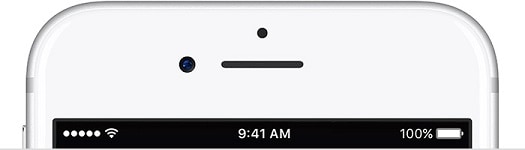
2. Attivare e disattivare nuovamente la modalità aereo
Questa è una delle soluzioni più semplici per risolvere il problema con l’iPhone che non effettua o riceve chiamate. Per attivare la Modalità aereo, vai al centro di controllo sul tuo dispositivo (scorrendo verso l’alto lo schermo) e tocca l’icona dell’aereo. Dopo aver atteso un po’, tocca nuovamente l’icona e disattiva la modalità aereo. Inoltre, puoi anche andare alle Impostazioni del tuo telefono e attivare la modalità aereo. Attendi qualche minuto e disattiva la funzione per cercare nella rete.

3. Reinserire la scheda SIM
Il reinserimento della scheda SIM del dispositivo è un’altra soluzione semplice che può aiutarti a riparare l’iPhone senza effettuare chiamate dopo aver aggiornato il problema. Per fare ciò, è necessario aiutare una graffetta o lo strumento di espulsione della SIM fornito con il telefono. Premilo sulla piccola apertura del vassoio della SIM per espellerlo. Successivamente, puoi verificare se il vassoio della SIM è danneggiato o sporco. Pulisci la SIM con un panno (senza acqua) e reinseriscila nel dispositivo. Attendi qualche istante perché il tuo dispositivo lo riconoscerà e cercherà una rete.

4. Riavvia il tuo iPhone
Se anche dopo aver seguito questi suggerimenti, non riesci a risolvere iPhone non effettuerà chiamate dopo l’aggiornamento di iOS 14, puoi semplicemente riavviare anche il tuo dispositivo. In questo modo il telefono cercherà nuovamente il segnale di rete e potrebbe risolvere il problema.
Tieni semplicemente premuto il pulsante di accensione (attiva/riattiva) sul tuo dispositivo. Visualizzerà il cursore di alimentazione sullo schermo. Mentre lo faresti scorrere, il tuo dispositivo sarà spento. Dopo aver atteso alcuni secondi, premi nuovamente il tasto di accensione per riavviare il dispositivo.

5. Aggiorna le impostazioni del tuo operatore
Apple di solito non interferisce con l’aggiornamento delle reti degli operatori. Pertanto, a volte gli utenti devono aggiornare queste impostazioni manualmente. Quando il mio iPhone non effettua chiamate ma SMS, ho contattato il mio operatore telefonico e mi è stato chiesto di aggiornare le impostazioni di rete. Il più delle volte, gli utenti ricevono un messaggio pop-up ogni volta che il corriere rilascia un aggiornamento. Tuttavia, puoi andare su Impostazioni> Generali> Informazioni sul tuo dispositivo e toccare la sezione ‘Corriere’ per ottenere l’aggiornamento.
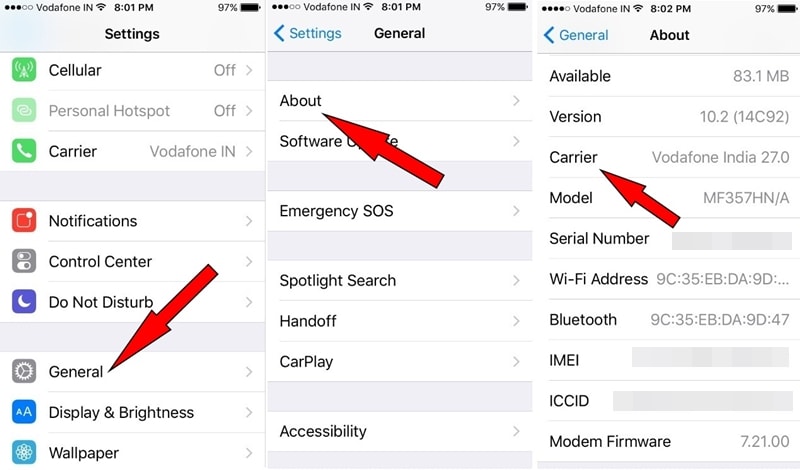
6. Verificare lo stato di blocco del numero
Ogni volta che il tuo iPhone non può effettuare o ricevere chiamate, prova a chiamare una manciata di numeri per verificare se il problema è generale o correlato a determinati numeri. È probabile che tu abbia semplicemente bloccato il numero qualche tempo fa e te ne sia dimenticato in seguito. Per fare ciò, puoi visitare le Impostazioni del tuo dispositivo > Telefono > Blocco chiamate e identificazione. Questo fornirà un elenco di tutti i numeri che hai bloccato. Da qui, puoi assicurarti che il numero che stai tentando di chiamare non sia bloccato.

7. Ripristina le impostazioni di rete
Se nessuna delle soluzioni sopra menzionate funziona, è necessario prendere una misura drastica per risolvere l’iPhone non può effettuare chiamate dopo il problema di aggiornamento. In questa tecnica, ripristinerai le impostazioni di rete salvate sul tuo dispositivo. Ciò significa che le password Wi-Fi salvate, le impostazioni di rete, ecc. Verrebbero eliminate dal tuo dispositivo. Tuttavia, è probabile che risolva l’iPhone che non effettuerà chiamate dopo il problema di aggiornamento di iOS 14.
Per fare ciò, vai su Impostazioni del tuo dispositivo > Generali > Ripristina e tocca l’opzione ‘Ripristina impostazioni di rete’. Conferma la tua scelta e attendi qualche istante poiché il telefono si riavvierà con le nuove impostazioni di rete. Molto probabilmente, questo risolverà anche il problema dell’iPhone che non effettua o riceve chiamate.

8. Utilizzare una soluzione di terze parti
Esistono molti strumenti di terze parti che affermano di risolvere problemi come l’iPhone non può effettuare chiamate dopo l’aggiornamento. Purtroppo, solo una manciata di loro fornisce i risultati desiderati. Ad esempio, puoi usare DrFoneTool – Riparazione del sistema per risolvere qualsiasi problema importante relativo al tuo iPhone senza causare alcun danno al tuo dispositivo. Fa parte del toolkit DrFoneTool e può risolvere problemi relativi alla schermata della morte, al dispositivo che non risponde e al telefono bloccato in modalità di ripristino e così via.
Dopo aver seguito le istruzioni sullo schermo, puoi riavviare il telefono in modalità normale senza perdere i tuoi dati importanti. Lo strumento è noto per il suo alto tasso di successo nel settore ed è già compatibile con tutti i principali dispositivi iOS.

DrFoneTool – Riparazione del sistema
Risolvi l’errore di sistema dell’iPhone senza perdita di dati.
- Riporta il tuo iOS alla normalità, nessuna perdita di dati.
- Risolvi vari problemi del sistema iOS bloccato in modalità di recupero, logo Apple bianco, schermo nero, loop all’avvio, ecc.
- Risolve altri errori di iPhone e iTunes, come Errore 4013 di iTunes, 14 Errore, Errore 27 di iTunes,Errore nove di iTunesE altro ancora.
- Funziona con tutti i modelli di iPhone, iPad e iPod touch.
- Pienamente compatibile con l’ultimo iOS.

Ogni volta che il mio iPhone non effettua chiamate ma invia messaggi, seguo queste soluzioni. Idealmente, DrFoneTool iOS System Recovery fornisce risultati rapidi e affidabili per risolvere quasi tutti i principali problemi relativi a un dispositivo iOS. Facile da usare e altamente efficace, è uno strumento indispensabile per ogni utente di iPhone là fuori. Se hai altri suggerimenti che possono aiutare i nostri lettori a riparare iPhone che non effettuerà chiamate dopo l’aggiornamento di iOS 14, sentiti libero di condividerlo nei commenti qui sotto.
ultimi articoli

